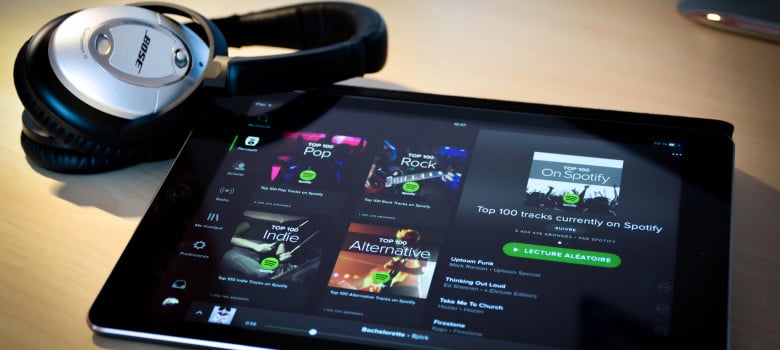
Spotify उन सर्वव्यापी ऐप्स में से एक है जिसका हम अक्सर लाभ नहीं उठाते हैं क्योंकि हम हमेशा सबसे बुनियादी कार्यों का उपयोग करने के लिए खुद को सीमित करते हैं। गाने चुनने के लिए किसी प्रीमियम खाते की आवश्यकता नहीं है, इसके अलावा, हम अपने में इसका और भी अधिक आनंद ले सकते हैं आईपैड और एंड्रॉइड टैबलेट. हम आपकी क्षमता का अधिकतम लाभ उठाने के लिए आपके लिए आवश्यक हर चीज की समीक्षा करते हैं।
ध्वनि की गुणवत्ता में सुधार
हम कुछ विकल्पों की समीक्षा करके शुरू करने जा रहे हैं जो हमारे पास सेटिंग्स मेनू में हैं और जिन्हें हम कभी-कभी अनदेखा कर देते हैं, जब यह पता चलता है कि वे बहुत दिलचस्प हो सकते हैं। इनमें से पहला है सुधार की संभावना ध्वनि की गुणवत्ता. तार्किक रूप से, यह डेटा की खपत को बढ़ाता है, लेकिन विशेष रूप से टैबलेट पर सुनने के लिए, कुछ ऐसा जो हम में से अधिकांश घर पर अधिक करते हैं, यह कोई बड़ी समस्या नहीं है: हम सेटिंग्स को कम करते हैं "संगीत की गुणवत्ता"और खंड में"स्ट्रीमिंग"हम स्वचालित, सामान्य, उच्च या चरम के बीच चयन कर सकते हैं।
आप जो सुनते हैं उसे छुपाएं
हर कोई जो कुछ भी सुनता है उस पर हमेशा गर्व नहीं होता है, और आप जानते हैं कि आपके संपर्क किसी भी समय देख सकते हैं आखिरी कलाकार जिन्हें आप सुन रहे हैं. अगर आप इससे बचना चाहते हैं, तो आपको बस इतना करना है कि "निजी सत्र", याद रखना, हाँ, कि छह घंटे की गतिविधि के बाद जब आप फिर से Spotify का उपयोग करते हैं तो इसे एक नया सत्र माना जाएगा। हमारे पास सेटिंग मेनू में यह विकल्प भी है, जो नीचे जा रहा है "सामाजिक".
संगीत बंद न करें
हमारे पास सेटअप मेनू में कुछ विकल्प भी हैं संगीत को बजाना बंद न करें किसी भी क्षण में। इस मामले में, वे सामान्य रूप से डिफ़ॉल्ट रूप से सक्षम होते हैं, लेकिन यदि वे आपके लिए काम नहीं कर रहे हैं, तो आप खरीद सकते हैं कि आपने उन्हें सक्रिय किया है या नहीं "प्रजनन":" बिना रुके "गीतों के बीच की खामोशी को दूर करता है"ऑटोप्ले"यह बनाता है कि जब हम सूची के अंत तक पहुँचते हैं, तो उन गीतों से संबंधित सुझाव देते हैं जिन्हें हम स्वचालित रूप से कूदने के लिए सुन रहे थे।
खोज का बेहतर उपयोग करें
आम तौर पर जब हम किसी गीत या कलाकार की तलाश में होते हैं, अगर हमें इस बात का स्पष्ट अंदाजा होता है कि हमें क्या पसंद है, तो हम एक साधारण खोज कर सकते हैं और यह पूरी तरह से काम करेगा, लेकिन यह याद रखने में कभी दुख नहीं होता कि हमारे पास कई विकल्प हैं उन्नत खोज. उदाहरण के लिए, हम कर सकते हैं। "वर्ष: xxxx" सूत्र या "शैली: xxx" का उपयोग करके लिंग के आधार पर वर्षों से खोजें। हमारे पास "AND", "OR" और "NOT" का उपयोग करके मापदंड की एक जोड़ी को संयोजित करने का विकल्प भी है।
प्लेलिस्ट में खोजें और फ़िल्टर करें
जैसे ही हम गाने और गाने जोड़ते हैं, हम पा सकते हैं कि हमारी कुछ सूचियों को कवर करना पहले से ही मुश्किल है, इसलिए यह याद रखने योग्य है कि ऊपर से नीचे खिसकने से एक खुलता है खोज और फ़िल्टर करने के लिए मेनू: यदि हम कोई शब्द लिखते हैं तो हम उन गीतों का चयन करते हैं जिनके शीर्षक में यह है, लेकिन यदि हम दाईं ओर मेनू आइकन पर जाते हैं तो हम उन सभी को शीर्षक, कलाकार, एल्बम या जिस तारीख को हमने जोड़ा है, उसके आधार पर क्रमबद्ध कर सकते हैं।

हटाए गए प्लेलिस्ट को पुनर्प्राप्त करें
और चूंकि हम प्लेलिस्ट के बारे में बात कर रहे हैं, एक और कार्य जो हर किसी को पता नहीं है कि मौजूद है और जो हमें किसी भी क्षण एक महत्वपूर्ण आनंद दे सकता है वह है हटाए गए प्लेलिस्ट को पुनर्प्राप्त करें: हम Spotify वेबसाइट पर जाते हैं, अपने खाते से दर्ज करते हैं और तुरंत हमें विकल्प दिखाई देगा "प्लेलिस्ट पुनर्प्राप्त करें”, ताकि हमें बस इतना करना है कि सूची में से हमारी रुचि के अनुसार चयन करें।
स्थानीय फ़ाइलें जोड़ें
Spotify के संपूर्ण प्रदर्शनों की सूची में हमें यह जोड़ना होगा कि हमारे पास का विकल्प भी है हमारा अपना संगीत जोड़ें. ऐसा करने के लिए, हमें डेस्कटॉप एप्लिकेशन से संबंधित गीतों को वरीयताएँ मेनू पर जाकर अनुभाग में अपलोड करना होगा "स्थानीय फ़ाइलें" यदि हम जिस विकल्प की तलाश कर रहे हैं वह सीधे प्रकट नहीं होता है, तो हम "स्रोत जोड़ें" जब हमारे पास वे होते हैं, तो हम एक सूची बनाते हैं और फिर हम अपने मोबाइल डिवाइस से सिंक्रनाइज़ करते हैं (सुनिश्चित करें कि वे एक ही वाई-फाई से जुड़े हुए हैं)
एक डिवाइस से दूसरे डिवाइस पर स्विच करें और उन्हें दूर से नियंत्रित करें
सिंक करने की क्षमता एक ही वाईफाई से जुड़े कई उपकरण इसका अधिक सामान्य उपयोग है, जो कि एक क्लिक से प्लेबैक को बाधित किए बिना या पीसी या टीवी पर प्लेबैक को नियंत्रित करने या ब्लूटूथ स्पीकर पर ऑडियो भेजने के लिए हमारे मोबाइल उपकरणों का उपयोग किए बिना एक डिवाइस से दूसरे डिवाइस पर स्विच करने की संभावना है। आपके पास सेटिंग मेनू में, “अनुभाग” में सभी विकल्प हैंउपकरणों".
सभी साझाकरण विकल्प
Spotify हमारे लिए इसे बहुत आसान बनाता है हमारा संगीत साझा करें और मुझे यकीन है कि वे विकल्प हैं जिनसे आप में से अधिकांश परिचित होंगे, लेकिन अगर हम एक अनुस्मारक छोड़ते हैं: किसी भी गीत या एल्बम में प्रवेश करने पर, मेनू के लगभग अंत में हमारे पास विकल्प होता है "शेयर", जो हमें इसे सीधे फेसबुक पर अपलोड करने, व्हाट्सएप या संदेश द्वारा भेजने या किसी अन्य माध्यम से भेजने के लिए एक लिंक की प्रतिलिपि बनाने की अनुमति देता है, लेकिन अगर हम अंत तक जाते हैं, तो हम देखते हैं कि एक विकल्प है"mas”, जो और भी अधिक संभावनाएं खोलता है, जैसे कि ब्लूटूथ या क्यूआर कोड के माध्यम से जाना। और यह भी न भूलें कि सूचियों को न केवल साझा किया जा सकता है, बल्कि बनाया भी जा सकता है सहयोगात्मक, दूसरों को भी गाने जोड़ने की अनुमति देता है।
Android पर अधिक आराम से Spotify को संभालने के लिए अतिरिक्त
एंड्रॉइड जो अनुकूलन विकल्प देता है, उसके उपयोगकर्ताओं के पास इसे और अधिक आराम से संभालने के लिए कुछ अतिरिक्त हैं, और वह यह है कि हमारे पास न केवल विजेट है Spotify, जो अपेक्षाकृत बुनियादी है, लेकिन हम स्थापित कर सकते हैं Spotify के लिए साइन इन करें, ऐसा बनाने के लिए जो हमें सीधे हमारे पसंदीदा कलाकारों तक पहुंचने की अनुमति देता है, या में तिल शॉर्टकट का उपयोग करता है नवतारा कई अन्य विकल्पों के साथ, सीधे हमारी पसंदीदा प्लेलिस्ट में से एक पर जाएं।

